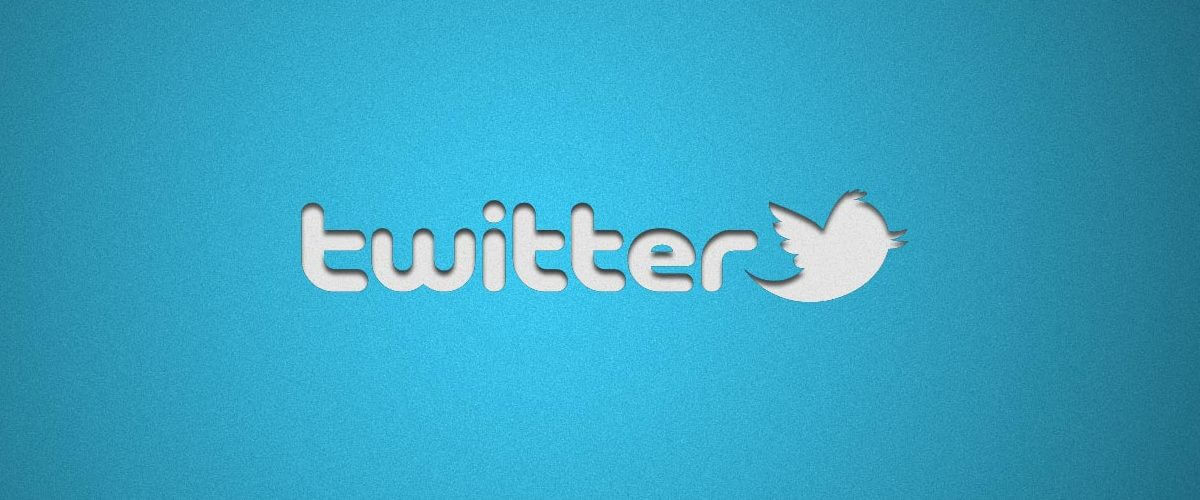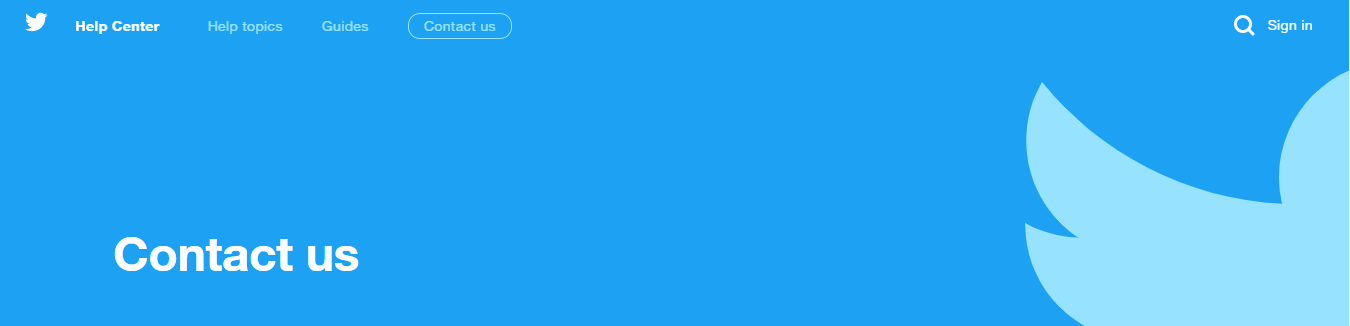by Vlad Turiceanu
Passionate about technology, Windows, and everything that has a power button, he spent most of his time developing new skills and learning more about the tech world. Coming… read more
Updated on March 4, 2021
- When you get an Internal Server Error on Twitter, there’s little you can do.
- Since there are few indications, even online, on how to fix this issue, you can only be patient and retry your action. And a few other things which we explain below.
- Care to read more about Twitter? See our Twitter section and take your pick at one of the articles.
- Apps can be a hassle nowadays, so if you’re ever in trouble, you might find the answer to your question in our Web&App Troubleshooting Hub.
XINSTALL BY CLICKING THE DOWNLOAD FILE
This software will keep your drivers up and running, thus keeping you safe from common computer errors and hardware failure. Check all your drivers now in 3 easy steps:
- Download DriverFix (verified download file).
- Click Start Scan to find all problematic drivers.
- Click Update Drivers to get new versions and avoid system malfunctionings.
- DriverFix has been downloaded by 0 readers this month.
One of the most frustrating aspects of any app is vague errors that don’t point toward a cause or a solution. When it comes to Twitter, users reported getting an annoying Internal Server Error message on various instances.
It seems that the app crashes mostly when it’s used in a faulty browser, with the least number of incidences happening in the Android Twitter app.
Check out our best web browsers list for an exceptional Twitter experience.
On the other hand, users complained of getting this error when trying to perform basic actions such as tweeting anything, opening DMs, uploading images, or uploading videos.
The problem is nonetheless relatively widespread and inconsistent in terms of reproduction patterns. As a result, the error can occur whether you are using Firefox, Chrome, or Internet Explorer and whether you are based in the US or Japan.
What can I do if Twitter returns an Internal Server Error?
The short answer is you can’t do much, unfortunately.
Twitter’s general explanation for the Internal Server Error is that something is broken and that it is usually a temporary error. So you can only be patient and retry several times until you are successful.
General troubleshooting recommendations also include clearing browser cookies&cache, resetting the app or log out and fully close the app, then log back in. However, any of these proved of little help.
Additionally, Twitter is usually responsive and notifies users if their servers are down or something similar on the official Twitter page. So be sure to check for notifications – as mentioned, the error doesn’t usually affect the login process, but other processes.
When it comes to photo or video uploading (sometimes this also applied to change your profile photo), it seems that Twiter can sometimes be picky about the size of the respective media. So try to repeatedly resize or adjust until you manage to upload.
Contact Twitter support
In the end, if nothing proves helpful, we recommend reporting the issues directly to Twitter, via their support page, with all the necessary details.
If the error occurs in a developer environment, there’s a separate forum dedicated to developer errors as well.
Have you found other solutions to the Internal server error message on Twitter? If so, please let us know in the comments section below.
Still having issues? Fix them with this tool:
SPONSORED
If the advices above haven’t solved your issue, your PC may experience deeper Windows problems. We recommend downloading this PC Repair tool (rated Great on TrustPilot.com) to easily address them. After installation, simply click the Start Scan button and then press on Repair All.
Newsletter
Содержание
- Name already in use
- all-exit-error-codes / api / Twitter / twitter.md
- Seeing the Twitter internal server error? Try these methods
- What can I do if Twitter returns an Internal Server Error?
- Contact Twitter support
- Internal Server Error Twitter – RESOLVE!
- Ошибка 500 Internal Server Error: что это и как её исправить
- Ошибка 500 Internal Server Error — диагностика
- Ошибка 500 Internal Server Error — устранение на популярных платформах
- Ошибка 500 Internal Server Error — устранение на стороне серверных скриптов
- Попросите помощи у системного администратора
- Ошибку 500 Internal Server Error довольно легко устранить
Name already in use
all-exit-error-codes / api / Twitter / twitter.md
- Go to file T
- Go to line L
- Copy path
- Copy permalink
Copy raw contents
Copy raw contents
Twitter API Error Codes
HTTP Status Codes
The Twitter API attempts to return appropriate HTTP status codes for every request
| HTTP Error Code | Text | Description |
|---|---|---|
| 200 | OK | Succes. Not an error code |
| 304 | 304 | There was no new data to return. Not an error code |
| 400 | Bad Request | The request was invalid or cannot be otherwise served. An accompanying error message will explain further. In API v1.1, requests without authentication are considered invalid and will yield this response. |
| 401 | Unauthorized | Authentication credentials were missing or incorrect. Also returned in other circumstances, for example all calls to API v1 endpoints now return 401 (use API v1.1 instead). |
| 403 | Forbidden | The request is understood, but it has been refused or access is not allowed. An accompanying error message will explain why. This code is used when requests are being denied due to update limits. Other reasons for this status being returned are listed alongside the response codes in the table below. |
| 404 | Not Found | The URI requested is invalid or the resource requested, such as a user, does not exists. Also returned when the requested format is not supported by the requested method. |
| 406 | Not Acceptable | Returned by the Search API when an invalid format is specified in the request. |
| 410 | Gone | This resource is gone. Used to indicate that an API endpoint has been turned off. For example: “The Twitter REST API v1 will soon stop functioning. Please migrate to API v1.1.” |
| 420 | Enhance Your Calm | Returned by the version 1 Search and Trends APIs when you are being rate limited. |
| 422 | Unprocessable Entity | Returned when an image uploaded to POST account / update_profile_banner is unable to be processed. |
| 429 | Too Many Requests | Returned in API v1.1 when a request cannot be served due to the application’s rate limit having been exhausted for the resource. See Rate Limiting in API v1.1. |
| 500 | Internal Server Error | Something is broken. Please post to the developer forums so the Twitter team can investigate. |
| 502 | Bad Gateway | Twitter is down or being upgraded. Not your fault |
| 503 | Service Unavailable | The Twitter servers are up, but overloaded with requests. Try again later. Not your fault |
| 504 | Gateway timeout | The Twitter servers are up, but the request couldn’t be serviced due to some failure within our stack. Try again later. Not your fault |
Error Messages and Codes
When the Twitter API returns error messages, it does so in JSON format. For example, an error might look like this:
In addition to descriptive error text, error messages contain machine-parseable codes. While the text for an error message may change, the codes will stay the same.
Источник
Seeing the Twitter internal server error? Try these methods
- When you get an Internal Server Error on Twitter, there’s little you can do.
- Since there are few indications, even online, on how to fix this issue, you can only be patient and retry your action. And a few other things which we explain below.
- Care to read more about Twitter? See our Twitter section and take your pick at one of the articles.
- Apps can be a hassle nowadays, so if you’re ever in trouble, you might find the answer to your question in our Web&App Troubleshooting Hub.
It seems that the app crashes mostly when it’s used in a faulty browser, with the least number of incidences happening in the Android Twitter app.
On the other hand, users complained of getting this error when trying to perform basic actions such as tweeting anything, opening DMs, uploading images, or uploading videos.
The problem is nonetheless relatively widespread and inconsistent in terms of reproduction patterns. As a result, the error can occur whether you are using Firefox, Chrome, or Internet Explorer and whether you are based in the US or Japan.
What can I do if Twitter returns an Internal Server Error?
The short answer is you can’t do much, unfortunately.
Twitter’s general explanation for the Internal Server Error is that something is broken and that it is usually a temporary error . So you can only be patient and retry several times until you are successful.
General troubleshooting recommendations also include clearing browser cookies&cache, resetting the app or log out and fully close the app, then log back in. However, any of these proved of little help.
Additionally, Twitter is usually responsive and notifies users if their servers are down or something similar on the official Twitter page. So be sure to check for notifications – as mentioned, the error doesn’t usually affect the login process, but other processes.
When it comes to photo or video uploading (sometimes this also applied to change your profile photo), it seems that Twiter can sometimes be picky about the size of the respective media. So try to repeatedly resize or adjust until you manage to upload.
Contact Twitter support
In the end, if nothing proves helpful, we recommend reporting the issues directly to Twitter, via their support page, with all the necessary details.
If the error occurs in a developer environment, there’s a separate forum dedicated to developer errors as well.
Have you found other solutions to the Internal server error message on Twitter? If so, please let us know in the comments section below.
Still having issues? Fix them with this tool:
Источник
Internal Server Error Twitter – RESOLVE!
How frustrating is that, this “Internal Server Error” message that Twitter’s server keeps giving you every time you try to upload your new header image in your Twitter account; You know, for the new responsive layout Twitter has been “rolling out” on their servers since early 2014.
Frustration is putting it mildly for most of us! It has taken me several HOURS over the past two months now, trying to figure out WHY my one image uploaded okay enough, but when I tried uploading a newer replacement header that was smaller in file size, I could NOT get my replacement image to be accepted. Didn’t seem to matter WHAT I did.
I searched the Internet high and low… I emailed Twitter (but that email address is no longer in use, of course)… heck I even tweeted Twitter, but soon discovered their Twitter account is on a private server. I even went so far as to find a couple of different email addresses for Twitter, and sent my header image as an attachment to one, begging for help in uploading my first attempt. What a joke that was… on me!
Anyway, here is how I FINALLY got around the Twitter server error today:
Took my 1,265 KB PNG header image (that I had cropped from my original digital photograph) the one that Twitter’s server constantly refused to accept as my new header, and opened it in Photoshop. This header image is 1200px x 615px and 72px resolution. I then saved my PNG image as a “JPEG High” for the Web, which made it only 108 KB in size …and, this did NOT distort my image in any way visible to the human eye.
Having had my Twitter account open already from several failed attempts again today, I once again uploaded my image (this time the jpg version) and clicked the “Save Changes” …VOILA!… my new header image was accepted.
Sure hope this post helps SOMEONE… ANYONE, from the many frustrating HOURS over the past two months that I have wasted on something that SHOULD be as basic as creating and uploading a new header image in your Twitter account.
If this post helped you, please be sure to comment below.
Источник
Ошибка 500 Internal Server Error: что это и как её исправить
Разработчики и люди, профессионально работающие с веб-приложениями, боятся 500 Internal Server Error . Оптимальный способ её устранения зависит от сервера и того, что на нём запущено. В данной статье приводятся советы по диагностике и исправлению ошибки 500 .
Ошибка 500 Internal Server Error — диагностика
Важно помнить, что эта ошибка происходит на стороне сервера. Это значит, что HTML-код , выполняемый на стороне клиента, а также JavaScript или любые другие запущенные в браузере объекты, не могут быть причиной, по которой возникает ошибка 500 Internal Server Error . Само название ( Internal Server Error – ‘внутренняя ошибка сервера’ ) говорит о том, что ошибка происходит на сервере.
Ошибка 500 Internal Server Error — устранение на популярных платформах
Многие пользователи устанавливают на свой сервер популярные CMS-системы , такие как WordPress , Joomla , Drupal и они не должны вызывать ошибку 500 , если всё настроено правильно. Однако она всё равно всплывает – из-за несовместимости версий, некачественных установок или сбоя прав доступа на сервере.
Вот некоторые распространённые проблемы, которые могут вызывать подобную ошибку в часто используемых CMS :
- Если вы только что обновили движок до новой версии, вероятно, обновление прошло с ошибками и необходимо провести его повторно. Скорее всего, на сайте разработчика есть инструкции, как это правильно сделать.
- Если вы только что активировали новый плагин или новую тему, стоит попробовать отменить эти изменения. Даже профессионально написанные плагины могут конфликтовать с другими и вызывать 500 Internal Server Error nginx
- Если вы обновляли CMS , старые плагины и темы могут быть с ней несовместимы. Единственное, что можно сделать в таком случае — отключать их по очереди, пока ошибка 500 не исчезнет.
- Неправильно заданные права доступа на сервере или ошибки в файле .htaccess . Серверу не удаётся получить доступ к скриптам, файлам и другим ресурсам, поэтому он выдаёт ошибку.
Когда причиной, по которой возникает ошибка 500 Internal Server Error являются скрипты и плагины, лучше всего искать ответы на сайтах их разработчиков.
Ошибка 500 Internal Server Error — устранение на стороне серверных скриптов
Другой причиной по которой может возникнуть ошибка 500 Internal Server Error может стать разработка и тестирование собственных скриптов.
Чтобы справиться с такой ошибкой, попробуйте следующие решения :
- Настройка прав на сервере : часто неверная настройка прав доступа к файлу или папке приводит к тому, что сервером выдаётся ошибка 500 Internal Server Error . Из-за того, что ему не удаётся запустить скрипт. Выясните, какие права должны быть настроены, и выставьте их соответствующим образом.
- Превышено время ожидания : возможно, истекло время ожидания ответа от PHP или другого серверного скрипта. Это происходит из-за того, что недоступен определённый ресурс или коде была допущена ошибка, запускающая бесконечный цикл.
- Превышено время ожидания соединения с сервером: если сервер был занят, перезагружался или потерял соединение, скрипт может выдать ошибку 500 Internal Server Error . Возможно, в следующий раз ошибки не будет. Но если ошибка появляется при тестировании, велика вероятность того, что она встретится и пользователям.
- Ошибки в файле .htaccess: в некоторых случаях ошибку 500 может вызывать код, прописанный в файле .htaccess .
- Ошибки в скрипте: если ошибку выдаёт скрипт, можете запросить у него подробную информацию об ошибке. К примеру, в PHP можно включить вывод ошибок на экран или в лог-файл, добавив директиву display_errors . По умолчанию среда выполнения может скрывать ошибки, но это не очень удобно для отладки программы.
Попросите помощи у системного администратора
В некоторых случаях у разработчиков нет полного контроля над сервером.
Если скрипт запускается на сервере сторонней организации, она может помочь вам в следующем :
- Предоставить документацию о своём сервере и возможных причинах ошибки 500 . В зависимости от используемой операционной системы и настройки оборудования, данная ошибка может возникать по разным причинам.
- Попросите службу поддержки хостинга посмотреть лог-файлы с ошибками — системный администратор сможет определить, был ли сервер во время возникновения ошибки загружен или вовсе « упал ».
Ошибку 500 Internal Server Error довольно легко устранить
Ошибка 500 Internal Server Error — как исправить ? В большинстве случаев причины возникновения ошибки 500 легко исправляются. Проблема заключается в том, что без конкретной информации определение причины возникновения сбоя усложняется. Легче всего справиться с ошибкой, когда разработчик выяснит, что изменилось перед возникновением ошибки.
Не забывайте, что произошедшие изменения могли быть осуществлены и другими людьми — например, администратором сервера. Если же ничего не менялось, вероятно, сам сервер стал причиной возникновения ошибки из-за несовместимости программного обеспечения или проблем с производительностью.
Вадим Дворников автор-переводчик статьи « 500 Internal Server Error: What It Is And How To Fix It »
Источник
How frustrating is that, this “Internal Server Error” message that Twitter’s server keeps giving you every time you try to upload your new header image in your Twitter account; You know, for the new responsive layout Twitter has been “rolling out” on their servers since early 2014.
Frustration is putting it mildly for most of us! It has taken me several HOURS over the past two months now, trying to figure out WHY my one image uploaded okay enough, but when I tried uploading a newer replacement header that was smaller in file size, I could NOT get my replacement image to be accepted. Didn’t seem to matter WHAT I did.
I searched the Internet high and low… I emailed Twitter (but that email address is no longer in use, of course)… heck I even tweeted Twitter, but soon discovered their Twitter account is on a private server. I even went so far as to find a couple of different email addresses for Twitter, and sent my header image as an attachment to one, begging for help in uploading my first attempt. What a joke that was… on me!
Anyway, here is how I FINALLY got around the Twitter server error today:
Took my 1,265 KB PNG header image (that I had cropped from my original digital photograph) the one that Twitter’s server constantly refused to accept as my new header, and opened it in Photoshop. This header image is 1200px x 615px and 72px resolution. I then saved my PNG image as a “JPEG High” for the Web, which made it only 108 KB in size …and, this did NOT distort my image in any way visible to the human eye.

Having had my Twitter account open already from several failed attempts again today, I once again uploaded my image (this time the jpg version) and clicked the “Save Changes” …VOILA!… my new header image was accepted.
Sure hope this post helps SOMEONE… ANYONE, from the many frustrating HOURS over the past two months that I have wasted on something that SHOULD be as basic as creating and uploading a new header image in your Twitter account.
If this post helped you, please be sure to comment below.
Twitter API Error Codes
This list comes directly from Twitter’s Pulic API response codes page.
HTTP Status Codes
The Twitter API attempts to return appropriate HTTP status codes for every request
| HTTP Error Code | Text | Description |
|---|---|---|
| 200 | OK | Succes. Not an error code |
| 304 | 304 | There was no new data to return. Not an error code |
| 400 | Bad Request | The request was invalid or cannot be otherwise served. An accompanying error message will explain further. In API v1.1, requests without authentication are considered invalid and will yield this response. |
| 401 | Unauthorized | Authentication credentials were missing or incorrect. Also returned in other circumstances, for example all calls to API v1 endpoints now return 401 (use API v1.1 instead). |
| 403 | Forbidden | The request is understood, but it has been refused or access is not allowed. An accompanying error message will explain why. This code is used when requests are being denied due to update limits. Other reasons for this status being returned are listed alongside the response codes in the table below. |
| 404 | Not Found | The URI requested is invalid or the resource requested, such as a user, does not exists. Also returned when the requested format is not supported by the requested method. |
| 406 | Not Acceptable | Returned by the Search API when an invalid format is specified in the request. |
| 410 | Gone | This resource is gone. Used to indicate that an API endpoint has been turned off. For example: “The Twitter REST API v1 will soon stop functioning. Please migrate to API v1.1.” |
| 420 | Enhance Your Calm | Returned by the version 1 Search and Trends APIs when you are being rate limited. |
| 422 | Unprocessable Entity | Returned when an image uploaded to POST account / update_profile_banner is unable to be processed. |
| 429 | Too Many Requests | Returned in API v1.1 when a request cannot be served due to the application’s rate limit having been exhausted for the resource. See Rate Limiting in API v1.1. |
| 500 | Internal Server Error | Something is broken. Please post to the developer forums so the Twitter team can investigate. |
| 502 | Bad Gateway | Twitter is down or being upgraded. Not your fault |
| 503 | Service Unavailable | The Twitter servers are up, but overloaded with requests. Try again later. Not your fault |
| 504 | Gateway timeout | The Twitter servers are up, but the request couldn’t be serviced due to some failure within our stack. Try again later. Not your fault |
Error Messages and Codes
When the Twitter API returns error messages, it does so in JSON format. For example, an error might look like this:
{"errors":[{"message":"Sorry, that page does not exist","code":34}]}
Error Codes
In addition to descriptive error text, error messages contain machine-parseable codes. While the text for an error message may change, the codes will stay the same.
| Code | Text | Description |
|---|---|---|
| 32 | Could not authenticate you | Your call could not be completed as dialed. |
| 34 | Sorry, that page does not exist | Corresponds with an HTTP 404 — the specified resource was not found. |
| 64 | Your account is suspended and is not permitted to access this feature | Corresponds with an HTTP 403 — the access token being used belongs to a suspended user and they can’t complete the action you’re trying to take. |
| 68 | The Twitter REST API v1 is no longer active. Please migrate to API v1.1. https://dev.twitter.com/rest/public | Corresponds to a HTTP request to a retired v1-era URL. |
| 88 | Rate limit exceeded | The request limit for this resource has been reached for the current rate limit window. |
| 89 | Invalid or expired token | The access token used in the request is incorrect or has expired. Used in API v1.1 |
| 92 | SSL is required | Only SSL connections are allowed in the API, you should update your request to a secure connection. See how to connect using SSL |
| 130 | Over capacity | Corresponds with an HTTP 503 — Twitter is temporarily over capacity. |
| 131 | Internal error | Corresponds with an HTTP 500 — An unknown internal error occurred. |
| 135 | Could not authenticate you | Corresponds with a HTTP 401 — Your oauth_timestamp is either ahead or behind our acceptable range. |
| 136 | You have been blocked from {action} | Corresponds with a HTTP 401 — The user associated with the action you are performing has blocked you. |
| 161 | You are unable to follow more people at this time | Corresponds with HTTP 403 — thrown when a user cannot follow another user due to some kind of limit. |
| 179 | Sorry, you are not authorized to see this status | Corresponds with HTTP 403 — thrown when a Tweet cannot be viewed by the authenticating user, usually due to the tweet’s author having protected their tweets. |
| 185 | User is over daily status update limit | Corresponds with HTTP 403 — thrown when a tweet cannot be posted due to the user having no allowance remaining to post. Despite the text in the error message indicating that this error is only thrown when a daily limit is reached, this error will be thrown whenever a posting limitation has been reached. Posting allowances have roaming windows of time of unspecified duration. |
| 187 | Status is a duplicate | The status text has been Tweeted already by the authenticated account. |
| 215 | Bad authentication data | Typically sent with 1.1 responses with HTTP code 400. The method requires authentication but it was not presented or was wholly invalid. |
| 226 | This request looks like it might be automated. To protect our users from spam and other malicious activity, we can’t complete this action right now. | We constantly monitor and adjust our filters to block spam and malicious activity on the Twitter platform. These systems are tuned in real-time. If you get this response our systems have flagged the Tweet or DM as possibly fitting this profile. If you feel that the Tweet or DM you attempted to create was flagged in error, please report the details around that to us by filing a ticket at https://support.twitter.com/forms/platform. |
| 231 | User must verify login | Returned as a challenge in xAuth when the user has login verification enabled on their account and needs to be directed to twitter.com to generate a temporary password. |
| 251 | This endpoint has been retired and should not be used. | Corresponds to a HTTP request to a retired URL. |
| 261 | Application cannot perform write actions. | Corresponds with HTTP 403 — thrown when the application is restricted from POST, PUT, or DELETE actions. See How to appeal application suspension and other disciplinary actions. |
| 271 | You can’t mute yourself. | Corresponds with HTTP 403. The authenticated user account cannot mute itself. |
| 272 | You are not muting the specified user. | Corresponds with HTTP 403. The authenticated user account is not muting the account a call is attempting to unmute. |
| 354 | The text of your direct message is over the max character limit. | Corresponds with HTTP 403. The message size exceeds the number of characters permitted in a direct message. |
Что это? Ошибка 500 – это то, что препятствует открытию той или иной страницы сайта. Вместо ожидаемой, например, статьи, перед пользователем возникает фраза Internal Server Error 500. Она сообщает о проблемах ресурса с подключением к серверу.
Как исправить? Устранить ошибку можно как со стороны пользователя сайта, так и его владельца. В первом случае способы не гарантируют на 100 %, что Error 500 моментально пропадает, но попробовать стоит. Больше возможностей в этом плане у собственника ресурса.
В статье рассказывается:
- Что значит код ошибки 500
- Основные причины возникновения ошибки 500
- Текст и внешний вид ошибки
- Советы по исправлению ошибки 500 для пользователя
- Рекомендации по исправлению ошибки 500 для владельца сайта
-
Пройди тест и узнай, какая сфера тебе подходит:
айти, дизайн или маркетинг.Бесплатно от Geekbrains
Значение 500 является кодом положения протокола НТТР. Из-за чего появляется ошибка 500? Происходит это потому, что случилась неисправность конфигурации сервера или пришёл сигнал о том, что компонент отказал. Когда возникает эта ошибка, программное обеспечение продолжает работать, но из-за серьёзных внутренних нарушений запросы обрабатываются некорректно.
Ошибка 500 значит, что пользовательский запрос неправильно переводится в действие. По этой причине возникают проблемы во время работы с сайтом. Нужно как можно скорее понять, из-за чего именно появилась ошибка, и устранить её.
Оповещение о том, что произошла ошибка 500, имеет текстовое описание. Наиболее частые варианты:
- Ошибка 500.
- Внутренняя ошибка сервера 500.
- Ошибка 500 Internal Server Error.
- Временная ошибка (500).
- Внутренняя ошибка сервера.
- 500 ошибка сервера.
- Внутренняя ошибка HTTP 500.
- Произошла непредвиденная ошибка.
- HTTP status 500 internal server error (перевод ― HTTP статус 500 внутренняя ошибка сервера).
Скачать файл
Визуальный вид и текстовое сопровождение ошибки могут отличаться у каждого пользователя, потому что версии страницы могут быть разными.
Вероятность столкнуться с такой неприятностью есть при работе с любым веб-ресурсом, браузером или устройством. Главное, понимать, что эта ошибка, как и другие, которые начинаются на цифру 5, является промахом разработчиков или администратора сайта и вашей вины в этом нет.
Основные причины возникновения ошибки 500
Мы уже выяснили, что данная ошибка появляется, когда сервер не смог обработать запрос, совершённый пользователем, в результате чего человек не может открыть ресурс, а поисковые системы с ним взаимодействовать. Проблему обязательно нужно устранить, но для начала следует найти причину её появления, среди которых может быть:
- Неправильный синтаксис файла .htaccess – это файл, в котором можно менять настройки при работе с веб-сервером Apache и корректировать его функционирование (управлять различными перенаправлениями, правами доступа к данным, опциями PHP, задавать собственные страницы ошибок и прочее).
- Неполадки в сценариях сайта, которые отвечают за дополнительные возможности и визуальные эффекты.
- Недостаточно оперативной памяти, чтобы выполнить скрипт.
- Ошибки в коде CMS, системы управления наполнением ресурса. В большинстве случаев (80 %) причиной являются конфликтующие плагины.
Текст и внешний вид ошибки
Вы узнали, что означает ошибка 500, теперь пришло время перейти к более подробному разбору возможных причин её появления. Иногда разобраться с этим вопросом можно и без помощи специалиста.
Вид ошибки может отличаться. Это зависит от того, из-за чего она возникла. Наиболее распространенные причины можно узнать по тому, как отображается ошибка и какой текст её сопровождает.
Internal Server Error
Данный вид ошибки – сигнал о том, что есть проблемы с файлом .htaccess (к примеру, он был неправильно настроен). Чтобы понять, действительно ли дело в .htaccess, добавьте к его названию в конце цифру один. Сделать это поможет FTP-клиент (например, FileZilla) или файловый менеджер на вашем хостинге (в Timeweb есть подобный, и он очень простой в использовании). После этой манипуляции попробуйте заново открыть сайт. Если ошибка не выскочила, значит, вы нашли, из-за чего она появилась.
Топ-30 самых востребованных и высокооплачиваемых профессий 2023
Поможет разобраться в актуальной ситуации на рынке труда
Подборка 50+ ресурсов об IT-сфере
Только лучшие телеграм-каналы, каналы Youtube, подкасты, форумы и многое другое для того, чтобы узнавать новое про IT
ТОП 50+ сервисов и приложений от Geekbrains
Безопасные и надежные программы для работы в наши дни
Уже скачали 19537
HTTP ERROR 500 или пустая страница
Подобное означает, что причина в сценариях сайта. Но надо уточнить насчёт пустой страницы, что это не только признак внутренней ошибки 500 в сервере.
Предлагаем детальнее разобраться с пустой страницей, обращаясь к инструментам разработчика. Через браузерную панель пользователь получает уведомления об ошибках и другую информацию (время запуска сайта, html-элементы и прочее).
Каким образом открывается панель разработчика? Для начала нажмите F12 (это подходит для большинства браузеров на Windows). Если вы пользуетесь Google Chrome на macOS, то вам нужно использовать сочетание кнопок Cmd+Opt+J. В случае Safari на macOS нужна комбинация Cmd+Opt+C, но перед тем, как её нажать, включите «Меню разработки» в разделе «Настройки» -> «Продвинутые».
Есть ещё один способ открыть панель разработчика: кликнуть правой кнопкой мыши в любом месте сайта и в открывшемся контекстном меню выбрать «Посмотреть код». После этого откройте вкладку «Сеть» (или Network) и посмотрите, какое значение указано в строке «Статус». Если дело в ошибке 500, то будет стоять эта цифра.
Советы по исправлению ошибки 500 для пользователя
Для начала расскажем, на что лучше не тратить своё время. Данная ошибка связана с сервером, поэтому делать что-то со стороны клиента (перезагружать роутер, менять браузер, переустанавливать программу) смысла нет.
- Заново откройте сайт
Ошибка 500 может появиться не только из-за серьёзных проблем с сервером, но и по причине временной перегрузки сайта. Перезагрузить страницу можно с помощью клавиш: на ПК — F5, ноутбуке — Fn + F5, на устройствах от Apple — Cmd + R.

Читайте также
- Очистите кэш и cookies браузера
Кэш и cookies нужны для того, чтобы при повторном открытии страницы не нужно было заново прогружать все данные, то есть они сохраняют информацию с первого посещения, за счёт чего в следующий раз сайт открывается быстрее.
Если на сервере была ошибка, то даже если её уже устранили, из-за кэша может открываться старая версия страницы с этой неполадкой.
Если ничего из этого вам не помогло, то остаётся ждать, когда владелец решит эту проблему, и вернуться на сайт позже.
- Обратитесь к владельцу сайта
Когда, например, в интернет-магазине часто всплывает ошибка 500, можно связаться с его владельцем. Информация с контактными данными, как правило, находится либо внизу страницы, либо в разделе «Контакты».
Чаще всего информация закрытая, но есть форма для обратной связи. Однако не факт, что вы получите ответ. Если нужные данные вы не нашли или ответа так и нет, можно воспользоваться такими вариантами: через Whois, хостинг-провайдера или регистратора домена, с помощью сторонних сервисов.
Рекомендации по исправлению ошибки 500 для владельца сайта
Стоит учитывать большое количество факторов: движок, на котором работает ваш сайт, на каком он хостинге расположен, какие недавние изменения были внесены. Как бы там ни было, зачастую универсальные методы убирают ошибку 500. Желательно попробовать все варианты, которые подойдут под специфику вашего ресурса.
- Устраните неполадки в синтаксисе файла .htaccess
Выше мы уже рассказывали, как понять, в нём ошибка или нет. Попробуйте изменить имя документа, к примеру, на .htaccess_, и заново открыть сайт. Если ошибка не вылезла, значит, дело всё-таки в .htaccess. Проанализируйте синтаксис документа на наличие лишних символов или опечаток. Если вы сохраняли прошлую версию настроек, то надо попробовать её вернуть, чтобы проверить, будет ли ошибка.
В некоторых случаях может помочь закомментирование строки Options в .htaccess – вставить # в её начале. Если ничего не поменялось, проделайте то же самое с другими строками, а потом по очереди убирайте # и смотрите на результат.
После изменения файла .htaccess надо проверить, сохранилось ли оно. Иногда хостер может выставить на документ права, которые мешают его менять. В этой ситуации вы можете скачать файл .htaccess к себе на устройство, открыть и отредактировать его в любом текстовом документе и залить обратно, заменив старую версию.
Точный инструмент «Колесо компетенций»
Для детального самоанализа по выбору IT-профессии
Список грубых ошибок в IT, из-за которых сразу увольняют
Об этом мало кто рассказывает, но это должен знать каждый
Мини-тест из 11 вопросов от нашего личного психолога
Вы сразу поймете, что в данный момент тормозит ваш успех
Регистрируйтесь на бесплатный интенсив, чтобы за 3 часа начать разбираться в IT лучше 90% новичков.
Только до 13 февраля
Осталось 17 мест
- Обновите РНР
Версии РНР, которые уже устарели, не поддерживают обновления безопасности, хуже работают и из-за них может быть некорректная работа плагинов и сценариев.
Может, для того, чтобы ваш сайт работал без перебоев, вам надо просто обновить РНР.
- Настройте права для CGL-скриптов
Одним из методов устранения ошибки 500 на сайте является выставление прав для CGL-скриптов. Если такие сценарии у вас есть, то их папки и файлы должны иметь такое право доступа: 0755 (drwxr-xr-x), которое даёт возможность менять их только владельцу, а остальные могут их лишь открывать и активировать. Когда на скриптах стоит другое право доступа, это может привести к появлению ошибки 500.
- Проверьте файлы CGL-скриптов
У правильных сценариев окончание строк в формате Unix (n), а не Windows (rn). Для сохранения корректного варианта нужно загружать код (в большинстве хостингов) по FTP в режиме ASCII. Если вы не помните, какие ранее были настройки, заново добавьте сценарии и посмотрите, появится или нет ошибка 500. К тому же CGL-скрипты могут быть причиной неправильных HTTP‑заголовков ответа. В данном варианте вы сможете заметить ошибку в логах.
- Проверьте плагины
Причина может скрываться в плагинах, которые вы недавно установили.
Нередко встречается такое, что отдельные элементы сайта или плагины не могут работать совместно друг с другом. Данная проблема становится причиной не только того, что сайт выдаёт ошибку 500, но и возникновения других неполадок на сервере. Если модели были установлены или обновлены не так давно, то можно попробовать их отключить через панель администратора. Есть вероятность, что после этого могут всплыть другие неполадки, но если ошибка 500 исчезла, значит, дело было в конфликте плагинов или компонентов.
- Проверьте лог ошибок
Более точный анализ проводится с помощью логов. Если объяснять простым языком, то лог – это своеобразный журнал, в котором хранится информация об ошибках, направленных запросах, подключениях, действий с документами и так далее. Так как данных в логах очень много, они делятся на категории, чтобы было проще найти то, что нужно.
Если в последнее время вы как-то меняли сайт, то это могло стать причиной появления ошибки с кодом состояния 500. Зайдите в логи и проверьте, нет ли там информации о проблемах. Если ошибки высветились, то надо их изучить и отменить последние изменения.
Как правило, хостеры предоставляют информацию о том, где найти логи и как их открыть с панели управления. Данные об этом есть в разделе помощи FAQ (frequently asked questions — часто задаваемые вопросы) на сайте хостинга.
- Оптимизируйте сценарии
Если написанные сценарии долго грузятся или вообще не могут запуститься из-за нехватки ресурсов, проанализируйте их содержимое. Может, код надо оптимизировать, чтобы он стал легче и быстрее загружался. Нередко сценариям недостаточно ресурсов при работе с виртуальным хостингом. У них есть жёсткий лимит на память, чтобы каждый пользователь имел равные возможности во время пребывания на выбранном сайте.
Разделите скрипты на части и проверьте каждый на эффективность их деятельности. Если вы обнаружили в коде много ненужных вызовов либо необходимый объём памяти постоянно растёт, нужно обязательно проработать эти моменты.
- Увеличьте объём оперативной памяти сервера
Встречаются ситуации, когда даже после оптимизации сценариев они продолжают занимать много памяти. Чтобы решить эту проблему, придётся начать пользоваться более дорогим пакетом обслуживания, который предлагает хостинг.
Либо, если есть вариант увеличить объём памяти, прибегнуть к нему. К тому же вы не будете платить за те функции, которые не нужны вашему ресурсу.
Если вы испробовали все возможные варианты, но ничего не помогло, лучше обратиться за помощью к службе технической поддержки. Укажите время, когда вылезла ошибка, и подробно расскажите, что пытались предпринять для её устранения. Специалисты подробно изучат настройки сайта и, если потребуется, обратятся к управляющим сервера на стороне хостинг-провайдера.

Читайте также
Ошибка выполнения запроса 500 является обобщенным кодом состояния НТТР, который говорит о том, что на сервере произошла какая-то неполадка, но более точно описать проблему сервер не может. Так что первым делом нужно узнать, что послужило причиной возникновения ошибки, и только после этого заниматься её устранением.
Содержание:
- Что означает код ошибки 500 и почему она возникает?
- Где можно встретить ошибку 500?
- Все причины возникновения ошибки
-
Что делать при появлении ошибки?
- Подождать
- Сообщить администратору
-
Что делать администратору при появлении ошибки?
- Проверить файл htaccess
- Проверить лог ошибок
- Проверить содержимое CGI-скриптов
- Проверить плагины и компоненты
- Увеличить объем оперативной памяти сервера
Что означает код ошибки 500 и почему она возникает?
Коды состояния HTTP сообщают браузеру интернет-пользователя (клиенту), успешно ли выполнен запрос (получение доступа к сайту). К примеру, если браузер получает код состояния 200, то все прошло успешно. Это сообщение не видно пользователю — вместо него появляется запрошенный контент.
С кодами состояния 400 и 500 дело обстоит иначе. Первый означает, что ошибка связана с клиентом, а второй — с сервером.
Internal Server Error 500 — общий код состояния для ошибок со стороны сервера. По этой причине невозможно сразу определить, где именно возникла проблема: известно лишь то, что сервер сообщил о ней. Когда это происходит, сайт отображает посетителям страницу с сообщением об ошибке.
Где можно встретить ошибку 500?
Поскольку эта ошибка является частью спецификации HTTP для сайтов, она может появляться в любом браузере и на любом компьютере, в том числе на мобильных устройствах.
Ошибка 500 может отображаться различными способами, но в большинстве случаев сообщение включает код состояния 500, фразу «внутренняя ошибка сервера» или и то, и другое. Вот несколько распространенных примеров:
- 500 Internal Server Error;
- HTTP 500 — Internal Server Error;
- Temporary Error (500);
- Internal Server Error;
- HTTP 500 Internal Error;
- 500 Error;
- HTTP Error 500;
- 500. That’s an error.
Обычно эта ошибка отображается в окне браузера, как стандартная веб-страница.
Все причины возникновения ошибки
Internal Server Error 500 возникает, когда запрос обрабатывается сервером. Этот код состояния включает все незапланированные события, которые могут произойти на стороне сервера и помешать загрузке сайта. Одна из возможных причин — ошибка в конфигурации сервера.
Вот несколько типичных источников проблем.
- Доступ запрещен — разрешения основных файлов и папок заданы неправильно.
- Тайм-аут сеанса PHP — скрипт пытается получить доступ к внешнему ресурсу и сталкивается с задержкой.
- Некорректный код в htaccess — структура htaccess, файла для локальной настройки сервера Apache, может быть неправильной.
- Ошибка в синтаксисе и коде скриптов CGI и Perl — в этих скриптах могут встречаться неточности, в частности несогласованность путей.
- Лимит памяти PHP — процесс превышает пределы памяти и поэтому не может быть выполнен правильно.
Если сайт работает на WordPress или другой системе управления контентом, причиной ошибки может стать неисправное или несовместимое расширение. Плагины и темы — особенно от сторонних провайдеров — могут повлиять на весь сайт.
Если ошибка сохраняется в течение длительного времени, это может негативно повлиять на SEO сайта. К счастью, большинство из этих проблем можно исправить.
Что делать при появлении ошибки?
Если вы попытались открыть веб-страницу, но увидели Internal Server Error 500, можно сделать следующее.
Подождать
Поскольку ошибка исходит со стороны сервера, владельцы сайта, скорее всего, уже работают над ее устранением. Попробуйте подождать несколько минут или около часа, а затем перезагрузите страницу.
Также можно заглянуть на сайт downforeveryoneorjustme.com и вставить в поисковую строку URL-адрес страницы, на которой произошла внутренняя ошибка сервера.
Сервис сообщит, возникла ли проблема только у вас или же у всех пользователей.
Сообщить администратору
Еще один вариант — связаться с владельцами сайта. Если вы предполагаете, что они еще не знают об ошибке, лучше всего сообщить им — это поможет и вам, и другим пользователям.
У большинства сайтов и сервисов есть аккаунты в социальных сетях, а на некоторых даже указаны email-адреса и номера телефона.
Что делать администратору при появлении ошибки?
Если ошибка 500 появилась на вашем сайте, попробуйте следующие способы.
Проверить файл htaccess
Загляните в файл htaccess: даже небольшая синтаксическая ошибка может вызывать внутреннюю ошибку сервера. Не менее часто случается так, что этот файл неправильно отформатирован. Его нужно создавать в формате ASCII или ANSI, а не в Unicode. Следовательно, писать его следует в текстовом редакторе, например в Notepad, Notepad++ и Sublime Text, а не в Microsoft Word.
Чтобы проверить, является ли файл htaccess причиной ошибки, можно временно переименовать его и перезагрузить сайт. После этого сервер не будет обращаться к htaccess при загрузке страницы. Если сообщение об ошибке больше не появляется, значит стоит исправить этот файл или создать новый.
Проверить лог ошибок
Загляните в лог-файл, например для серверов Linux его можно найти по адресу /var/log/httpd/error_log. Попробуйте перезагрузить сайт, чтобы воспроизвести код ошибки 500, и посмотреть, как создается лог-файл. Это поможет быстро найти источник проблемы.
Проверить содержимое CGI-скриптов
Ошибки могут возникать, если разрешения для важных файлов установлены неправильно. Есть три типа прав:
- read (r) — чтение;
- write (w) — запись;
- execute (x) — выполнение.
Эти разрешения можно предоставлять трем типам пользователей:
- владельцу файла;
- группе пользователей;
- все остальным.
Права указываются либо с помощью сокращений r, w и x, либо с помощью числовых значений: 4 — для чтения, 2 — для записи и 1 — для выполнения. Они добавляются для каждого типа пользователей и идут один за другим: rwxr-xr-x (rwx — для владельца, r-x — для группы и r-x — для всех остальных) или 755.
По умолчанию должна быть установлена конфигурация 755. Если разрешения предоставляются иначе, может возникнуть ошибка. Эту настройку можно изменить с помощью команды: chmod 755 filename.
Если проблема не решится, можно также провести тестирование, предоставив все права для каждой группы: chmod 777 filename. Однако к этой настройке следует прибегать только для определения проблемы — если любой пользователь сможет переписывать файл, безопасность сайта окажется под угрозой.
Проверить плагины и компоненты
Новое ПО, надстройки и сторонние скрипты могут конфликтовать с текущей конфигурацией сервера. Чтобы выявить причину ошибки 500, попробуйте поочередно отключить или удалить программные дополнения.
И напротив, если вы недавно обновили ПО, текущие плагины и темы могут оказаться несовместимы с обновлением. Деактивация дополнений по порядку — лучший способ найти основную причину проблемы.
Увеличить объем оперативной памяти сервера
Лимит памяти определяет, какой ее объем может задействовать процесс. Если какой-либо процесс требует больше памяти, чем доступно, может возникать ошибка 500.
Чтобы это исправить, можно временно увеличить лимит памяти. Для этого добавьте в php.ini команду, подобную этой: memory_limit = 512M. Этот пример устанавливает лимит на 512 МБ.
Учитывайте, что хостинг-провайдер допускает лишь определенный лимит сеанса PHP в рамках используемого вами пакета. Если будет введено большее значение, сервер проигнорирует его. Также помните, что это лишь временное решение: как только сайт заработает, потребуется выяснить причину высокого потребления памяти. Высока вероятность, что в коде содержится ошибка.
Если ни один из этих способов не помог, стоит связаться с хостинг-провайдером. Но прежде чем сделать это, проверьте состояние серверов: при возникновении проблем многие провайдеры сообщают эту информацию на странице состояния или в социальных сетях.
В статье использовались материалы следующих источников:
Blog.hubspot.com
Ionos.com
Businessinsider.com
Lifewire.com
Подписывайтесь на наш Telegram-канал, чтобы быть в курсе последних новостей и событий!